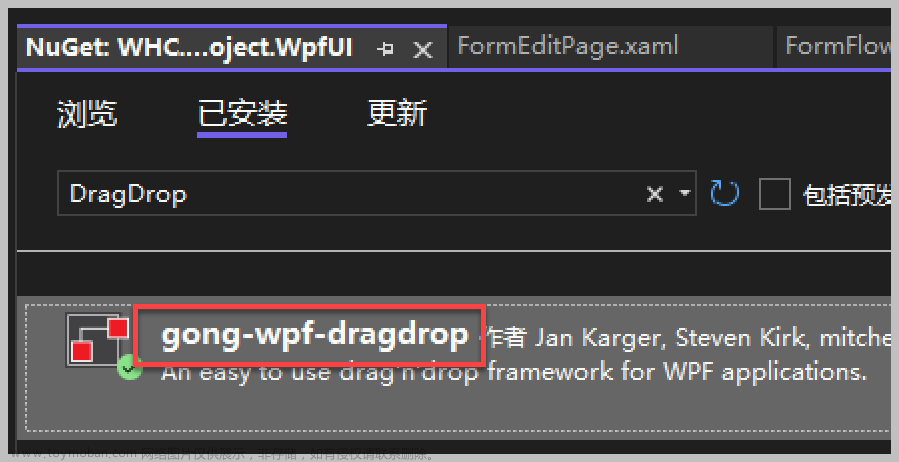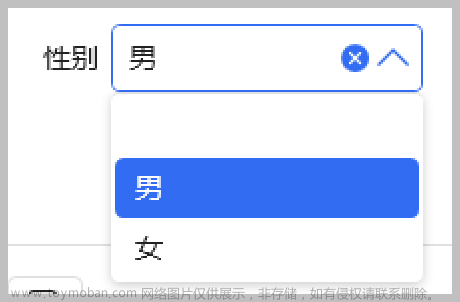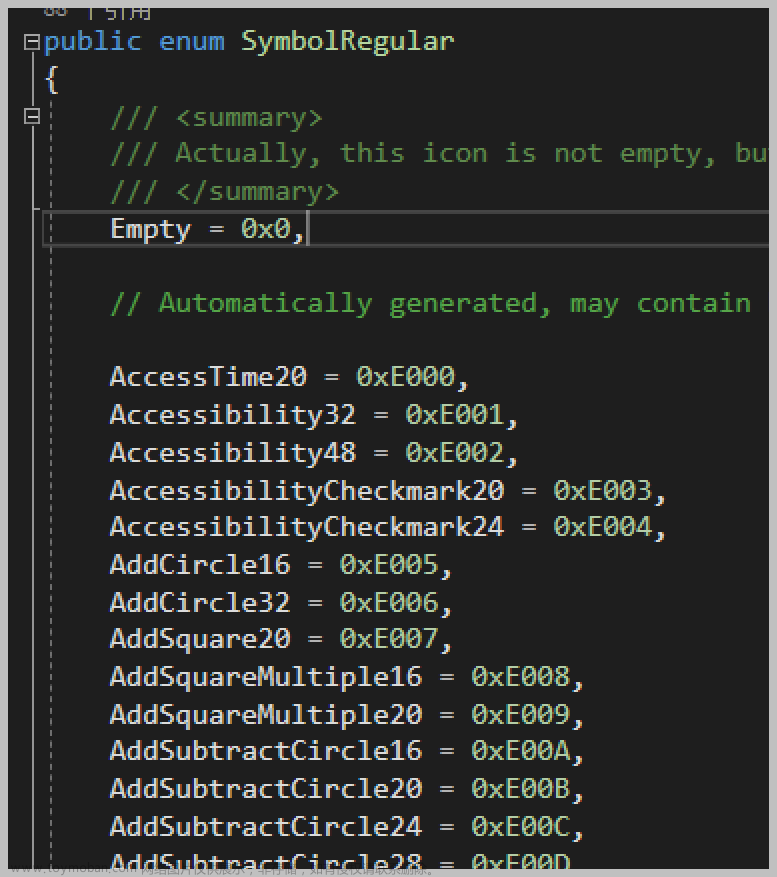要在WPF中弹出一个弹窗并显示一个列表,你可以使用Popup元素和一个包含列表的控件,如ListBox或ListView。下面是一个示例:
<Grid>
<Button Content="打开弹窗" Click="Button_Click" />
<Popup x:Name="Popup" PlacementTarget="{Binding ElementName=Button}" IsOpen="False">
<Border Background="White" BorderBrush="Black" BorderThickness="1">
<ListBox ItemsSource="{Binding Items}">
<!-- 列表项的显示模板 -->
<ListBox.ItemTemplate>
<DataTemplate>
<TextBlock Text="{Binding}" Padding="5" />
</DataTemplate>
</ListBox.ItemTemplate>
</ListBox>
</Border>
</Popup>
</Grid>
在这个示例中,我们在Grid中放置了一个Button和一个Popup。Popup的PlacementTarget属性被设置为Button,这将使得弹窗相对于按钮进行定位。
Popup的内容是一个Border,它包含一个ListBox,其中的ItemsSource绑定到一个集合(在你的数据上下文中定义)。ListBox的ItemTemplate定义了每个列表项的显示模板,这里使用了一个简单的TextBlock来显示列表项的文本。
当点击按钮时,我们可以通过在代码中处理Click事件来打开或关闭弹窗:
private void Button_Click(object sender, RoutedEventArgs e)
{
Popup.IsOpen = !Popup.IsOpen;
}
以上示例中的Button_Click方法会反转Popup的IsOpen属性,从而实现打开或关闭弹窗的效果。
请注意,这只是一个基本示例,你可以根据自己的需求进行更多的定制和样式设置。文章来源:https://www.toymoban.com/news/detail-759427.html
希望这可以帮助到你!文章来源地址https://www.toymoban.com/news/detail-759427.html
到了这里,关于【WPF】弹出一个弹窗并显示一个列表的文章就介绍完了。如果您还想了解更多内容,请在右上角搜索TOY模板网以前的文章或继续浏览下面的相关文章,希望大家以后多多支持TOY模板网!